Módulo Estoque
Entradas / Empenhos
Validar Empenho (Vincular Materiais ao Empenho)
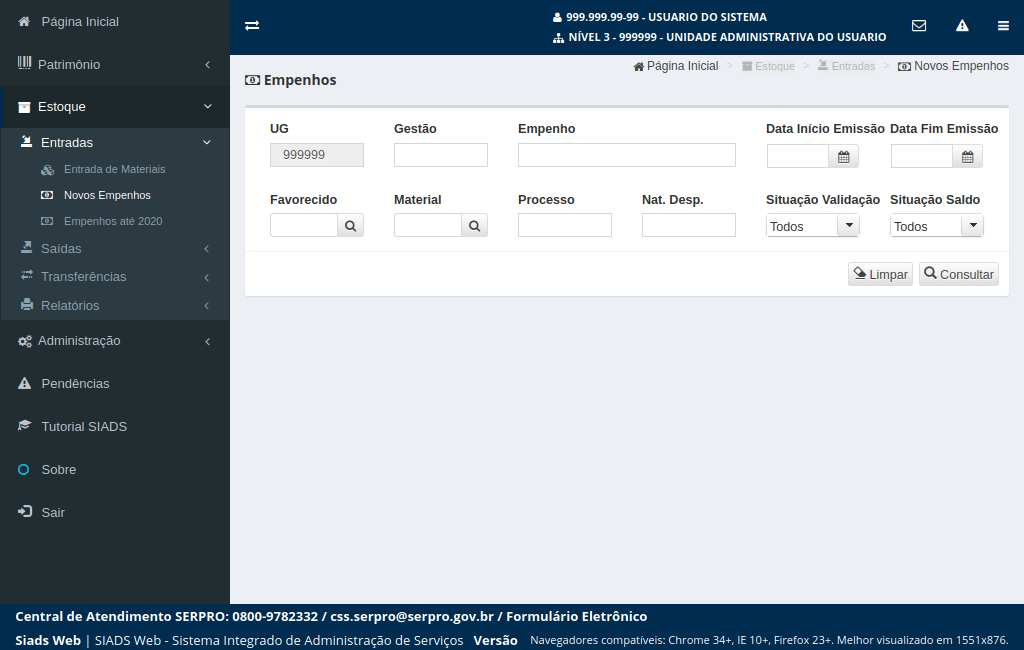
Para a criação de uma entrada de materiais é necessário realizar a validação dos materiais personalizados aos itens de um ou mais empenhos.
Vamos aprender como a validação é feita.
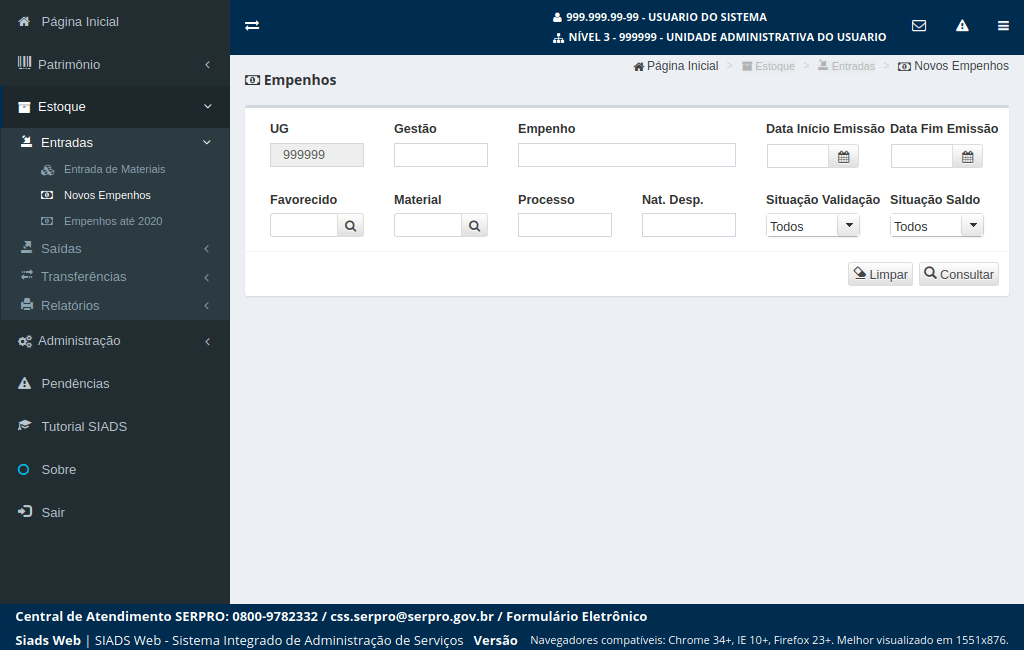
Primeiro vamos localizar um determinado empenho.
Após preencher os filtros da consulta
acione o botão consultar.
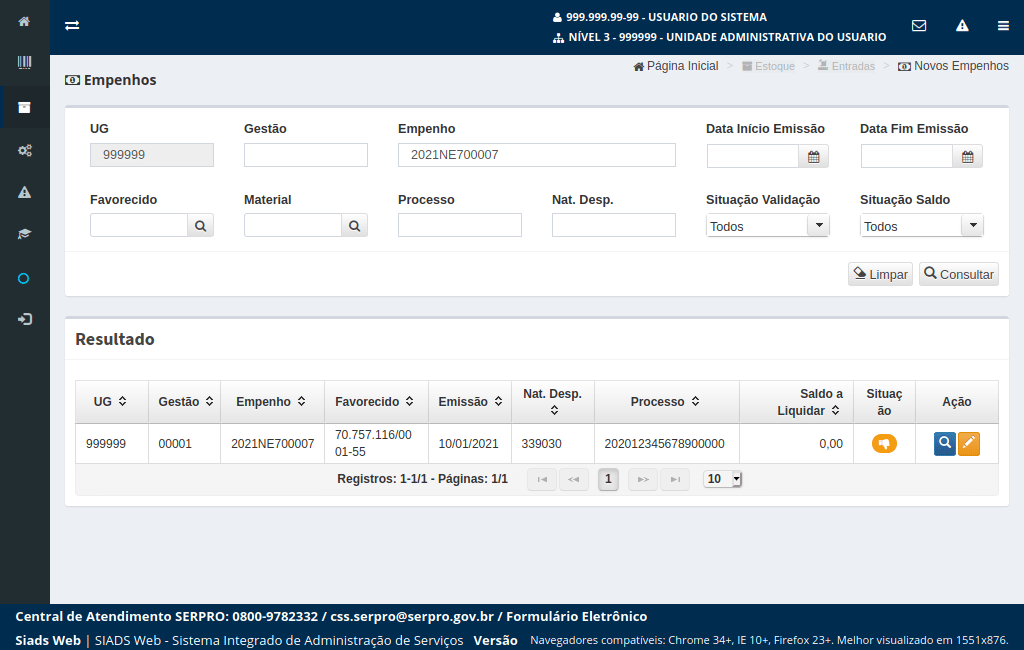
A consulta apresenta o empenho na situação pendente.
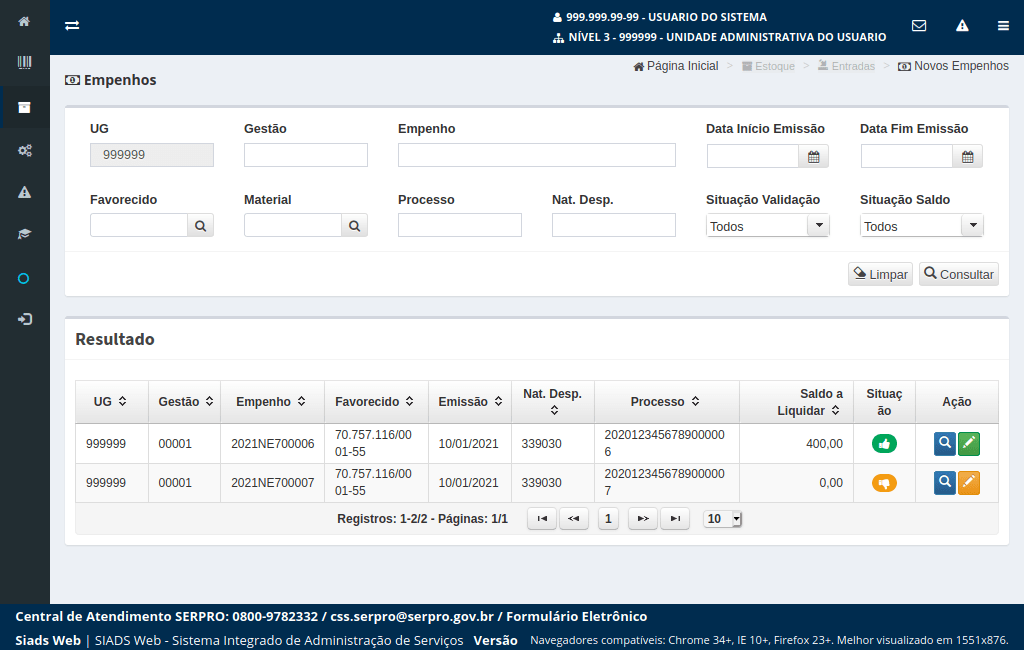
Quando o empenho está validado o ícone fica com uma imagem de uma mãozinha com o polegar levantado para cima (gostei) na cor verde.
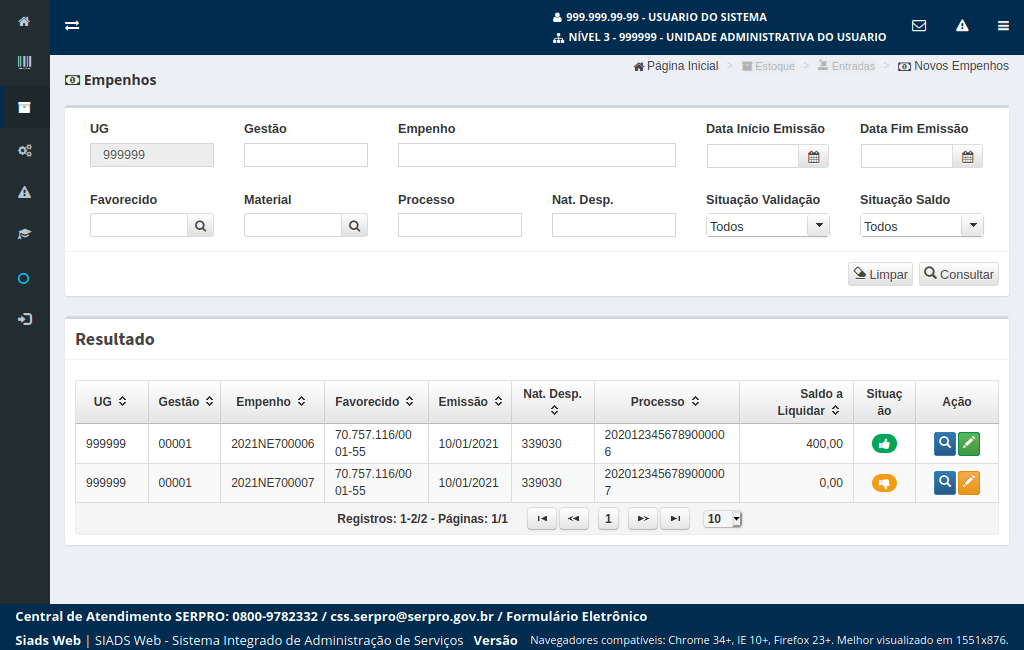
O botão verde indica que o empenho foi vinculado aos materiais e encontra-se válido para uso.
O botão amarelo indica que o empenho não está vinculado ao material.
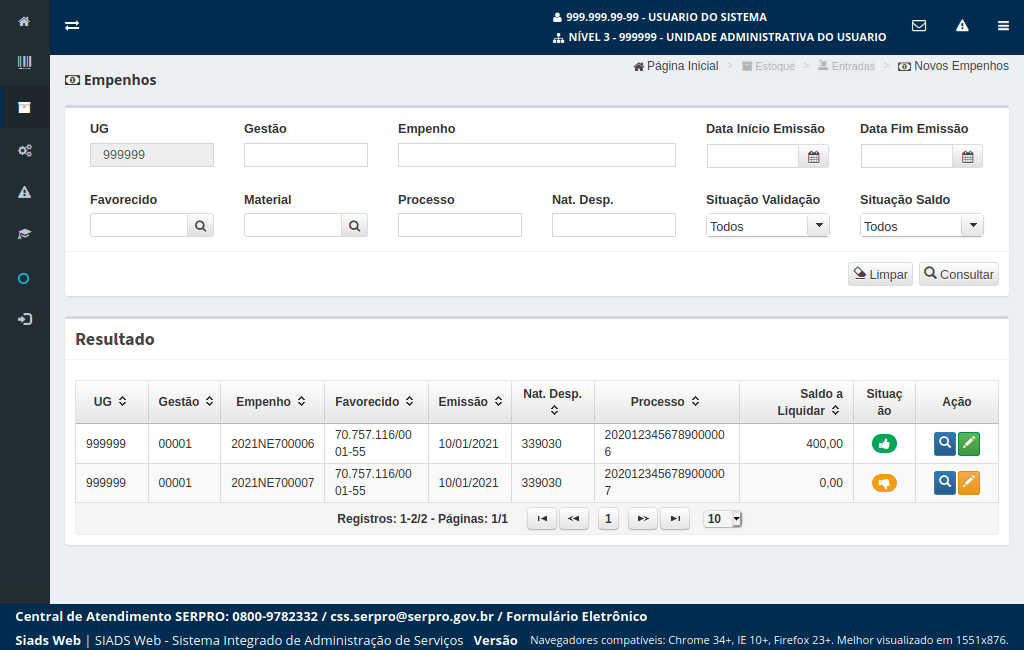
Vamos vincular os itens de material deste empenho.
Acione o botão ao lado.
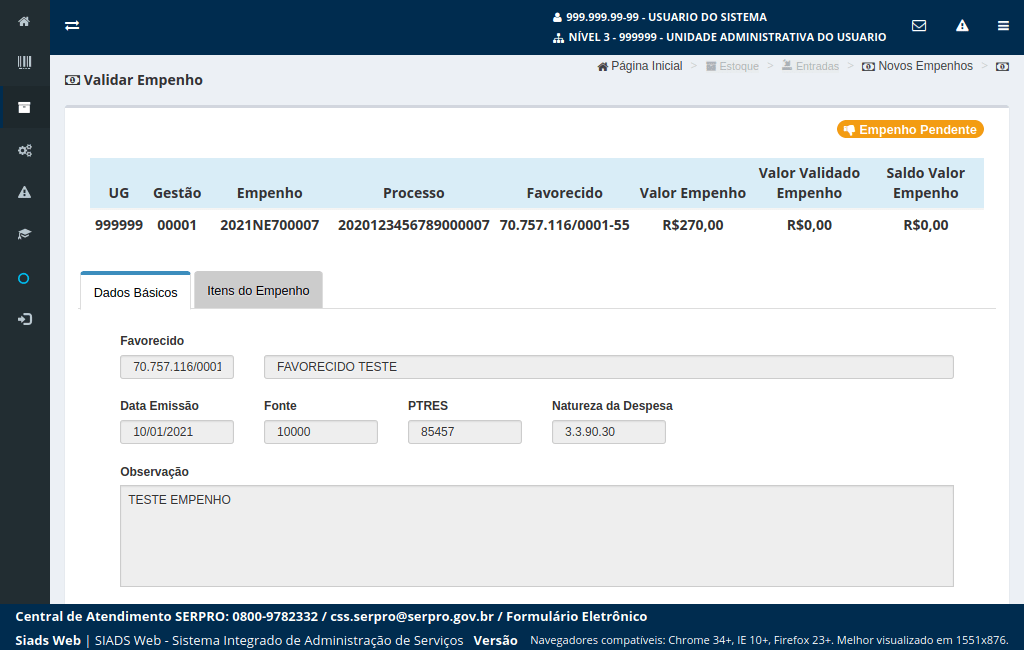
O empenho encontra-se pendente.
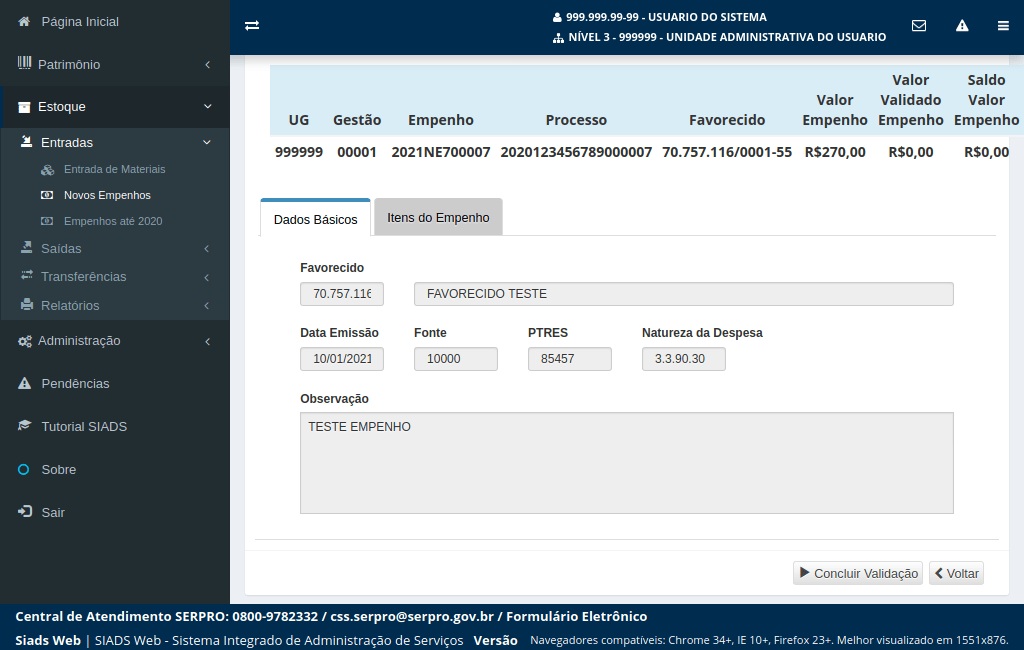
Vamos tentar concluir validação sem informarmos os materiais.
Acione o botão concluir validação.
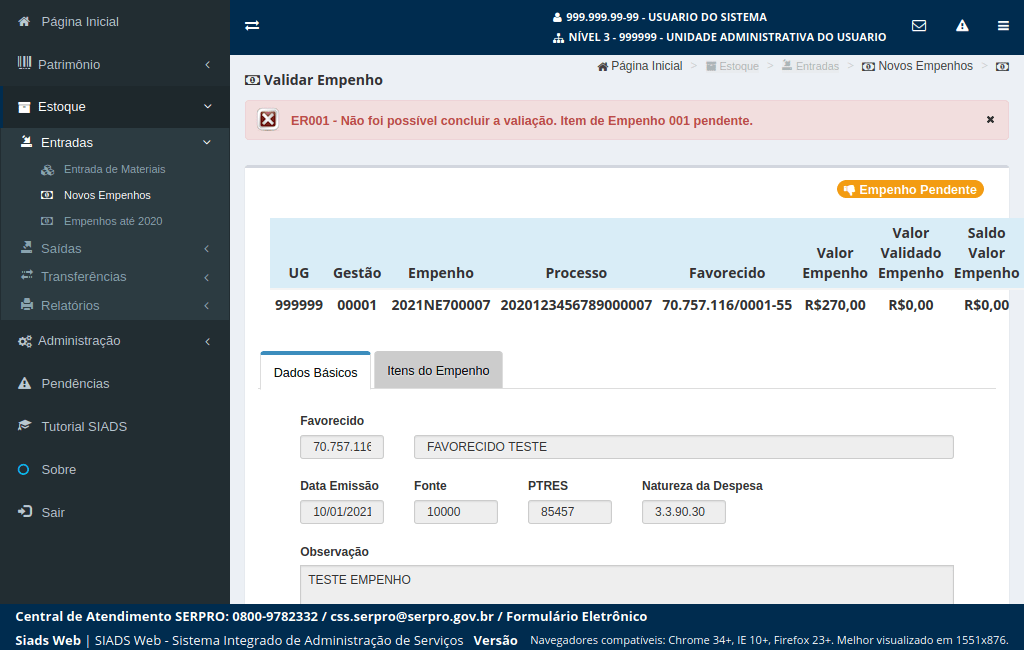
O sistema não permitirá concluir a validação sem que os materiais tenham sido vinculados e as operações validadas.
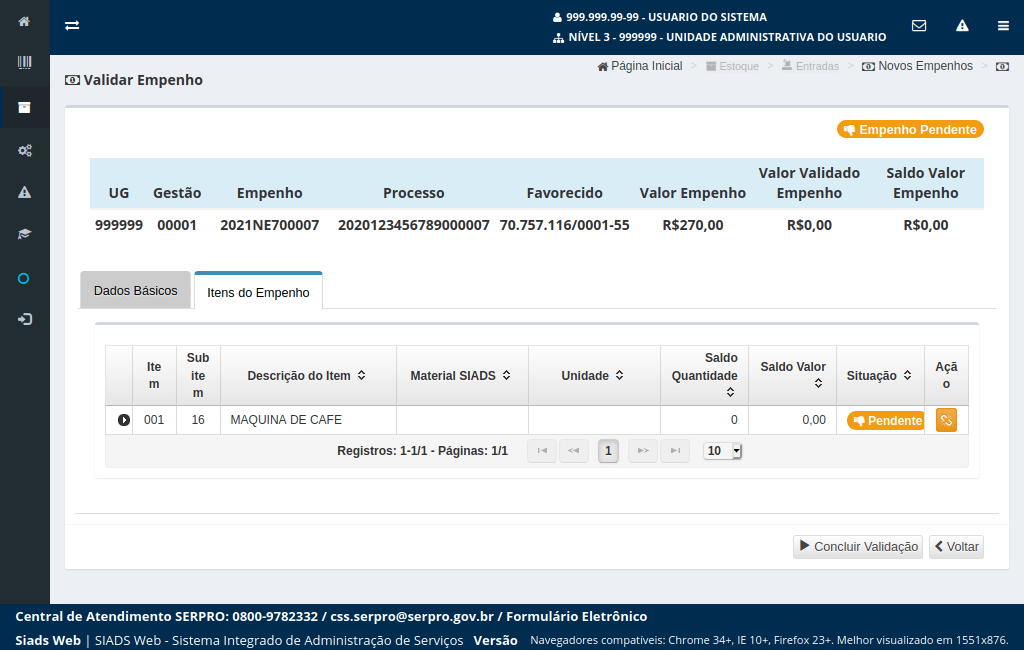
O sistema mostrará na aba de "itens do empenho" todos os itens e os materiais vinculados. Veja que nesse caso não há material SIADS vinculado.
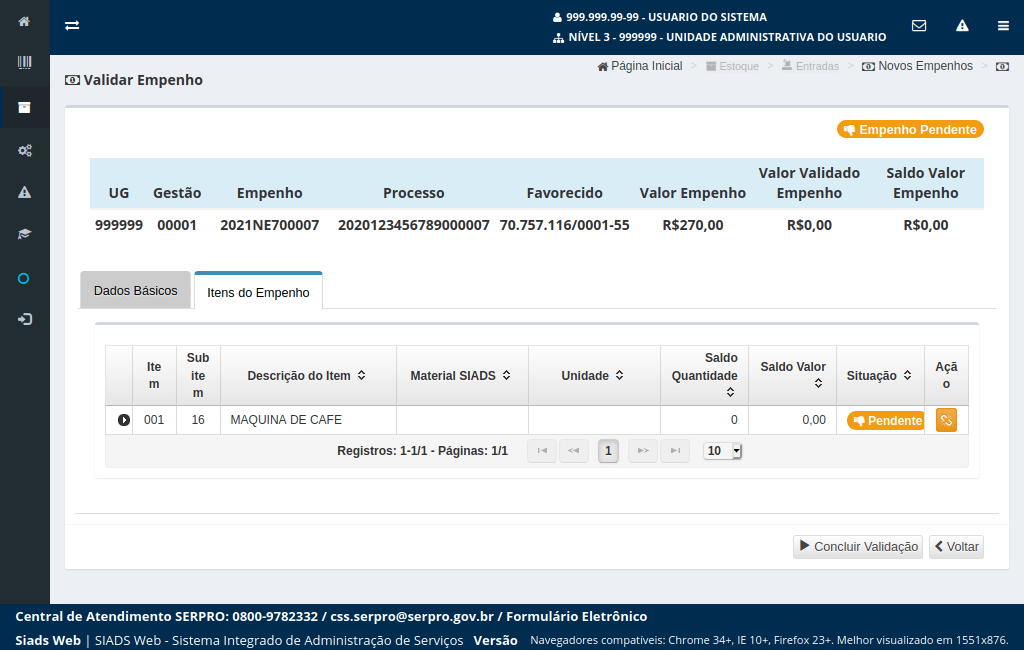
Para o item 001 deste empenho vamos visualizar as operações realizadas neste item. Para isto
acione o botão abaixo.
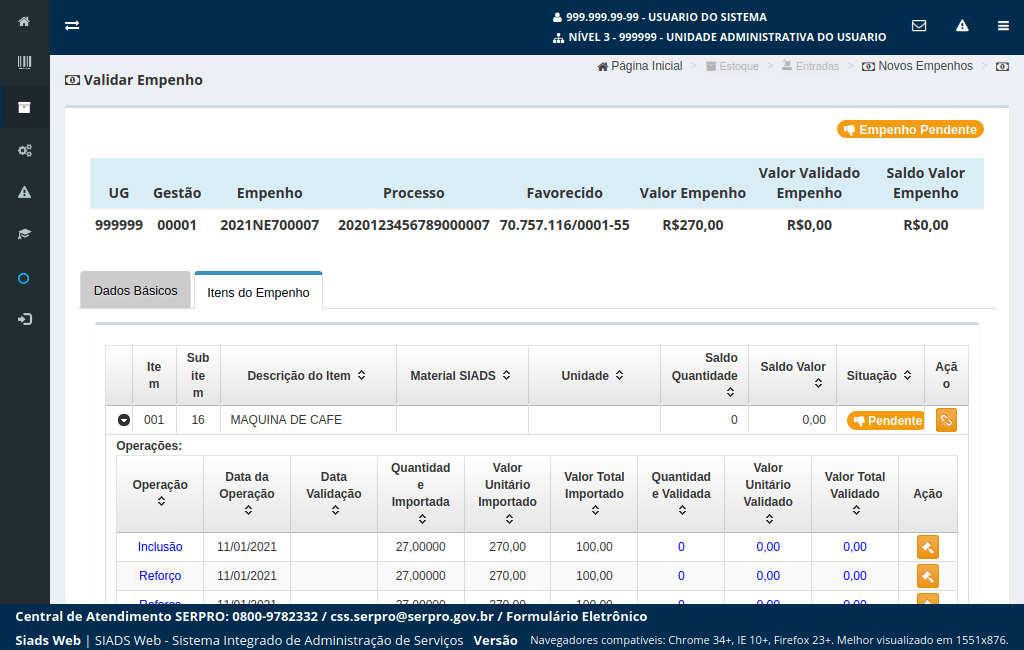
As operações do item deste empenho serão exibidas abaixo.
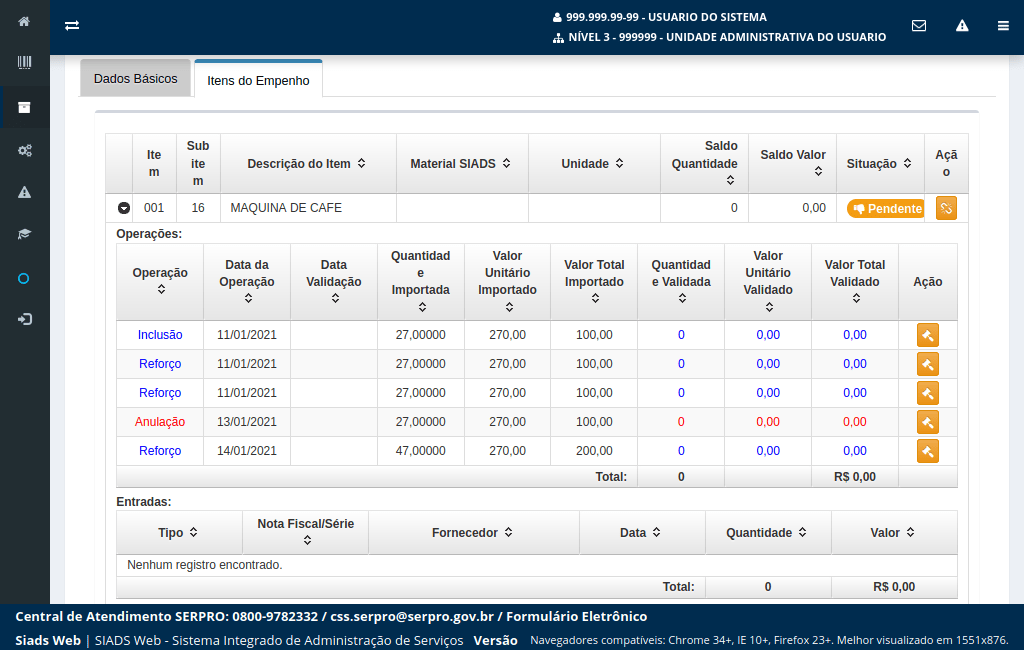
Podemos observar as operações e as entradas relacionadas a este item.
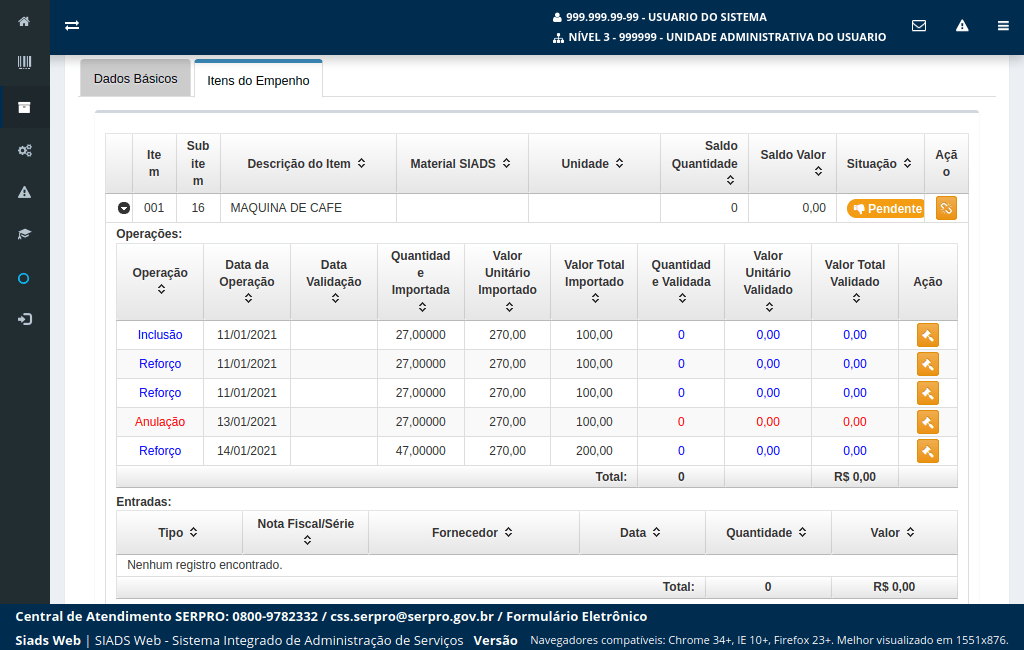
Vamos realizar a vinculação do material.
Acione o botão abaixo.
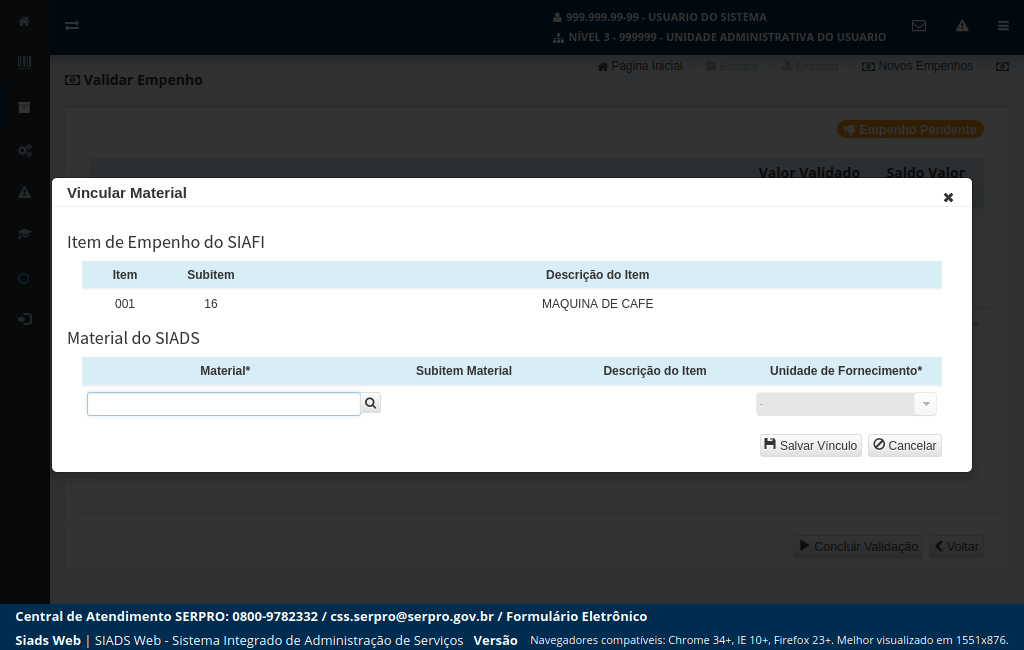
O item do empenho SIAFI aponta para um material. Vamos procurar o material equivalente.
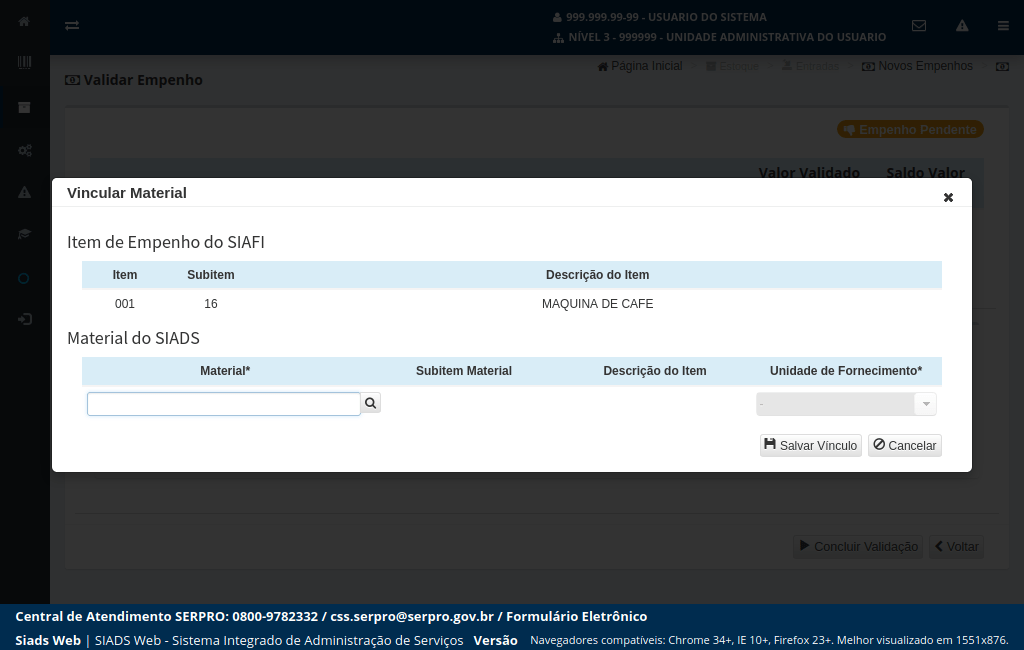
Precisamos procurar um material relacionado.
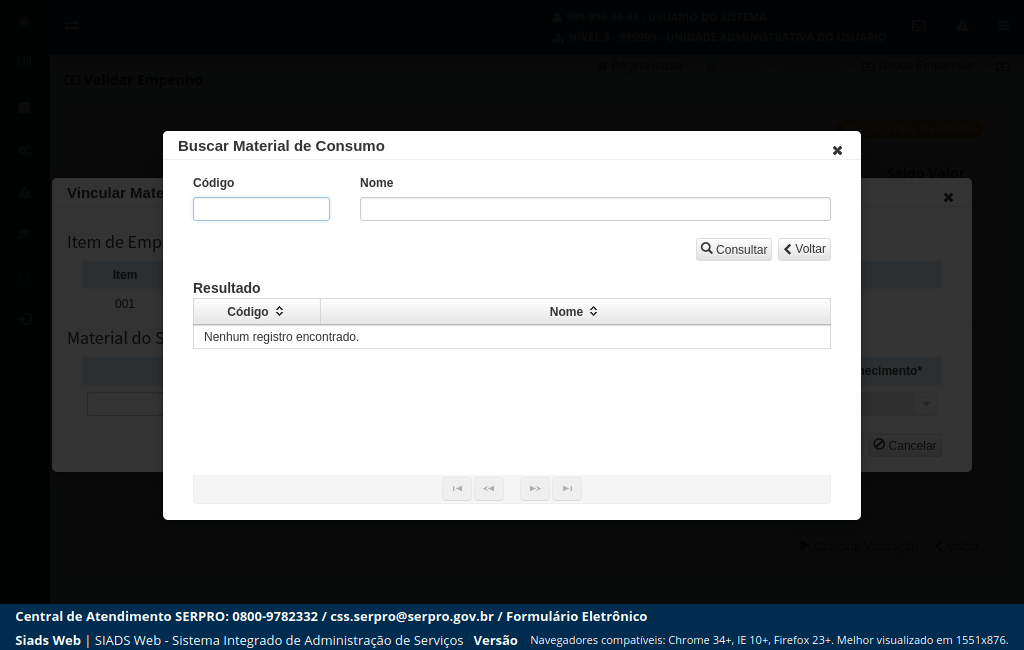
Podemos utilizar o mecanismo de busca do material a ser procurado...
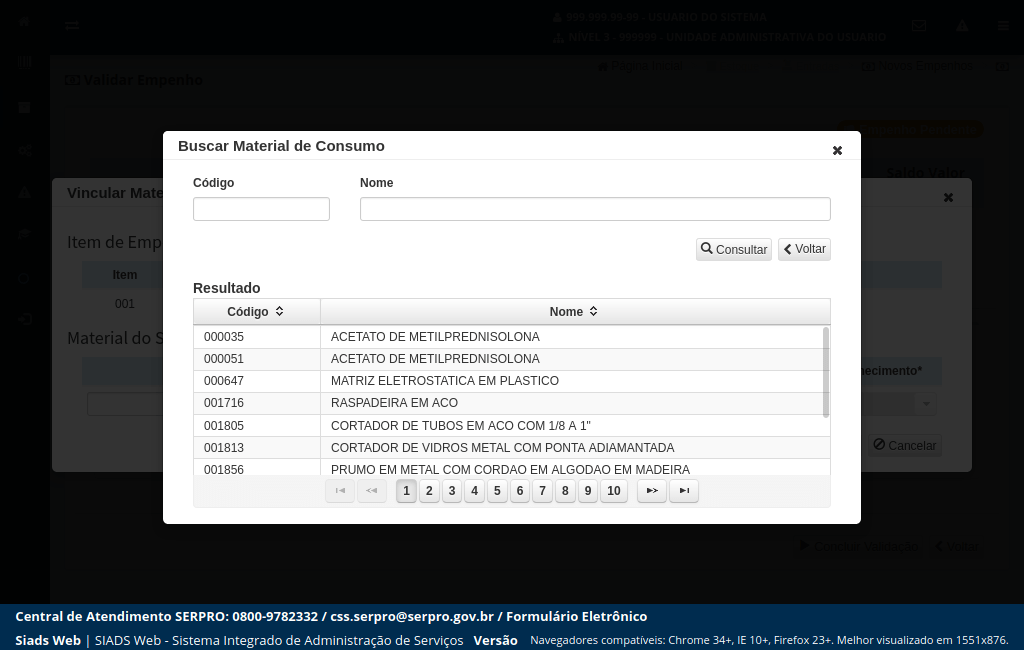
Selecione o material.
Clique no link acima.
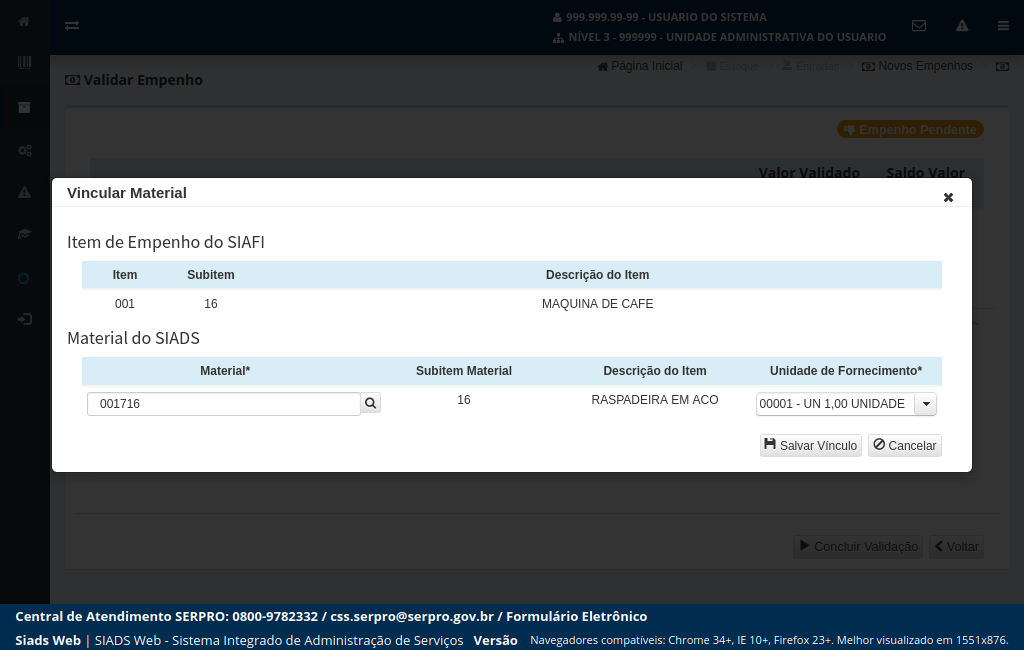
Após escolhermos o material a ser vinculado, deveremos informar a unidade de fornecimento.
Estes valores serão utilizados nas entradas de material.
Acione o botão abaixo para salvar o vínculo.
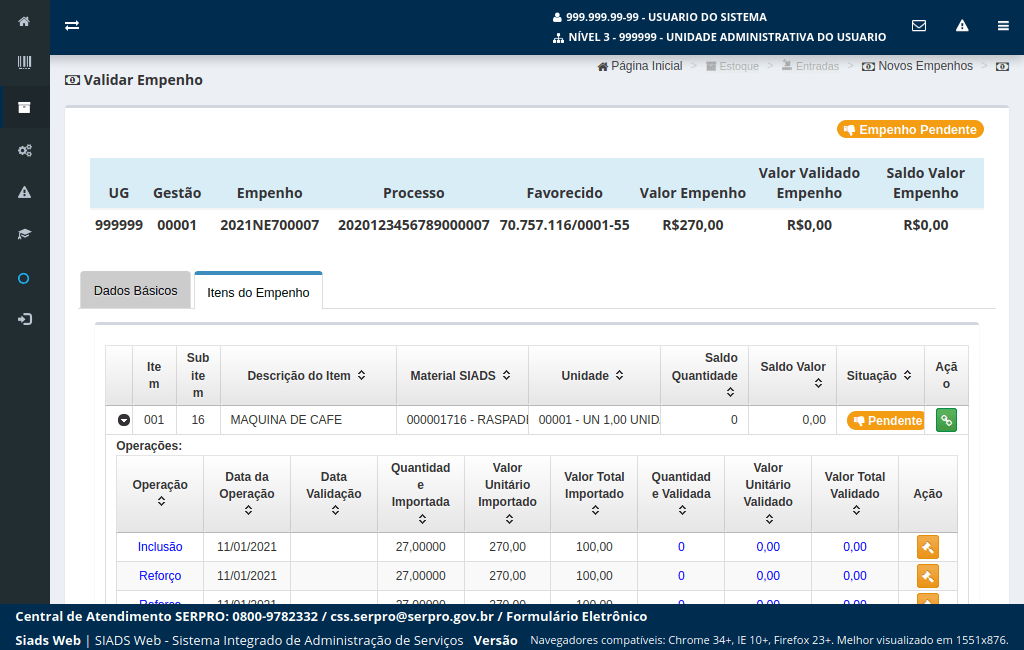
A vinculação do item foi realizada com sucesso.
Entretanto as operações deste item de empenho não foram validadas ainda.
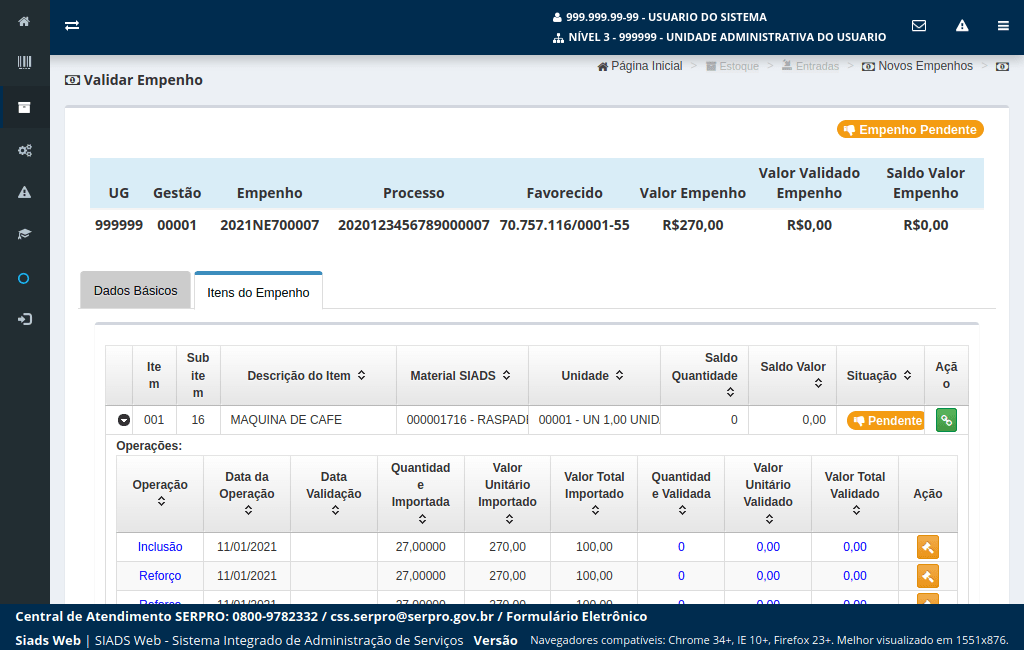
Agora vamos, para cada operação, realizar a ação de validar operação.
Acione o botão ao lado.
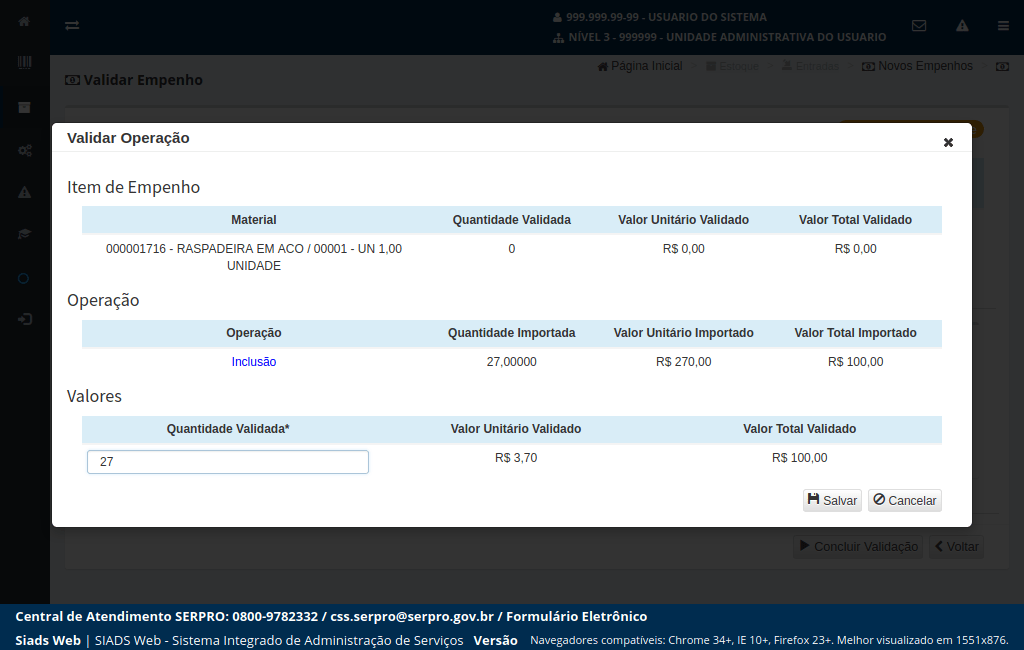
Após acionarmos o botão de validar operação o sistema irá apresentar uma tela mostrando o campo de quantidade de material que esta operação utiliza.
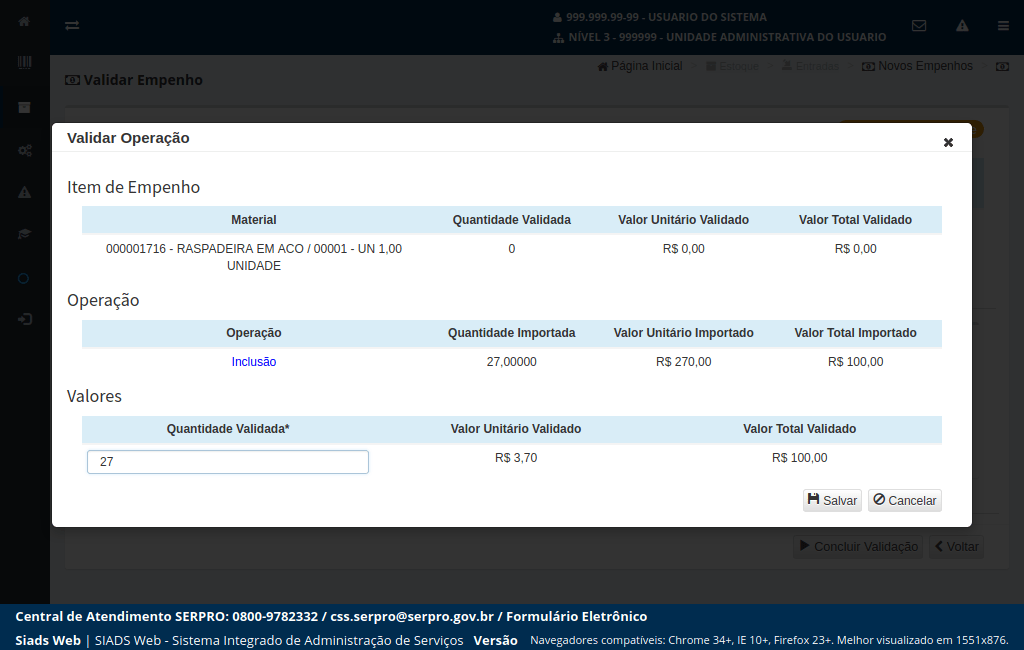
Após informar a quantidade,
acione o botão salvar.
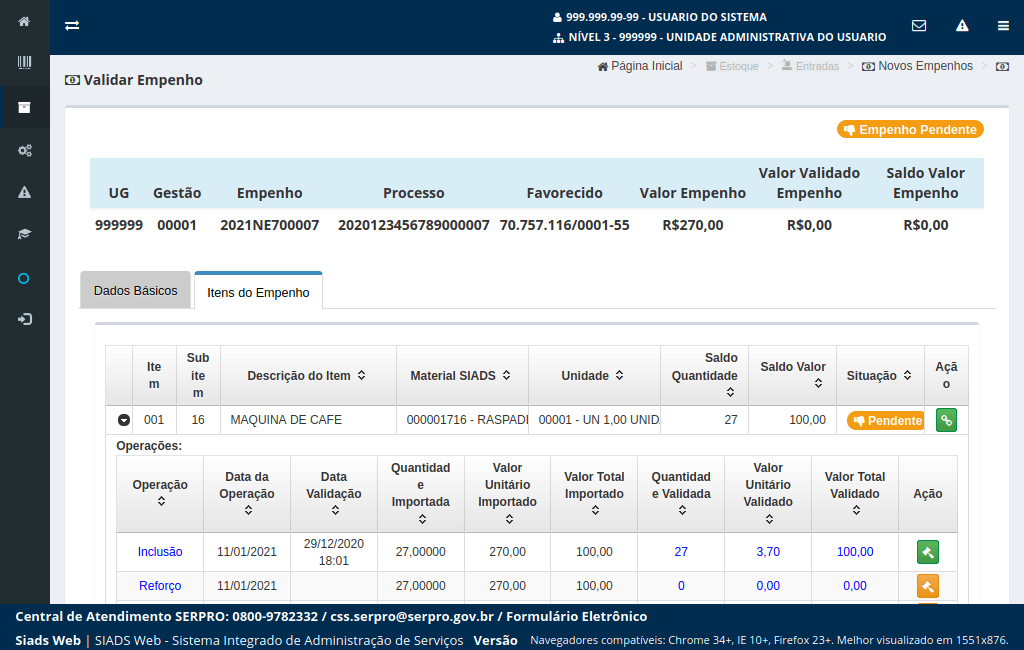
O sistema irá apresentar os valores validados e a situação da operação também estará alterada para validada (botão de cor verde).
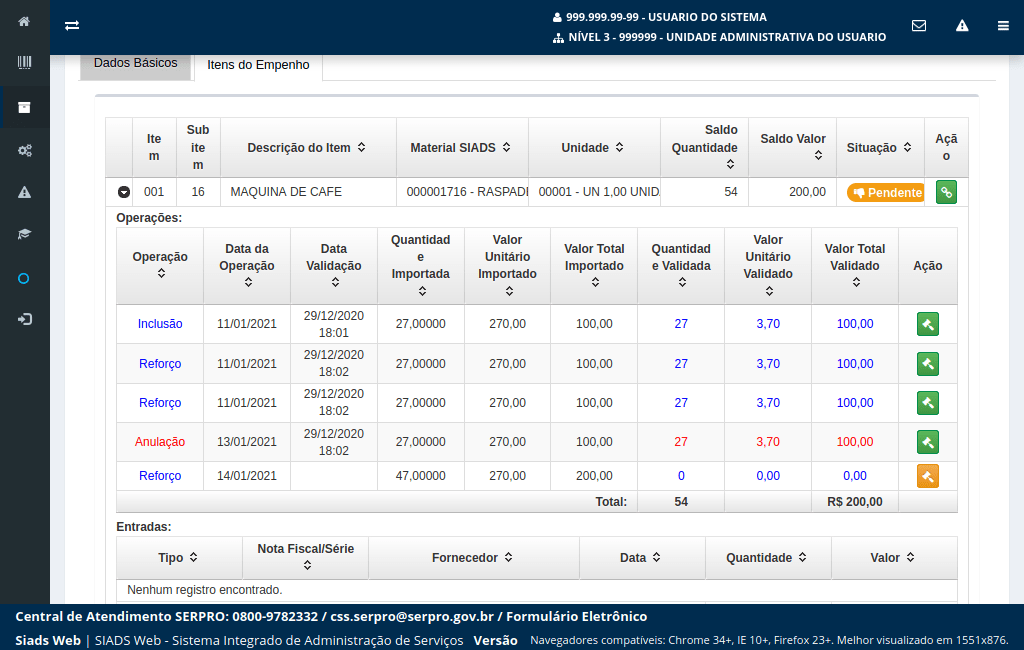
Após validar as 04 primeiras operações, chegamos a última operação do item.
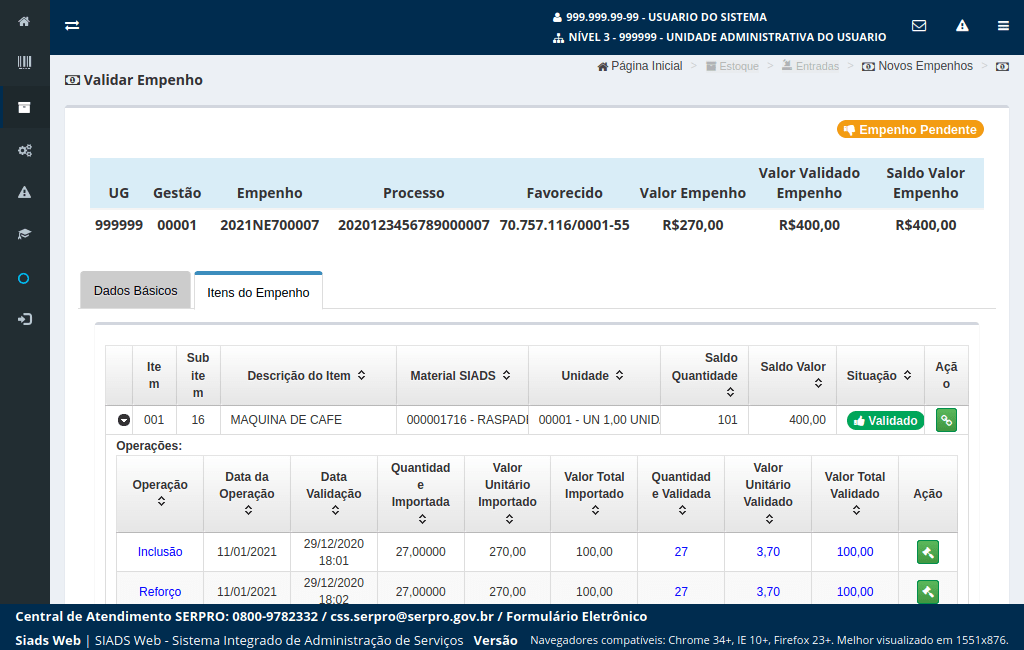
Após validar a última operação o item fica com a situação validado.
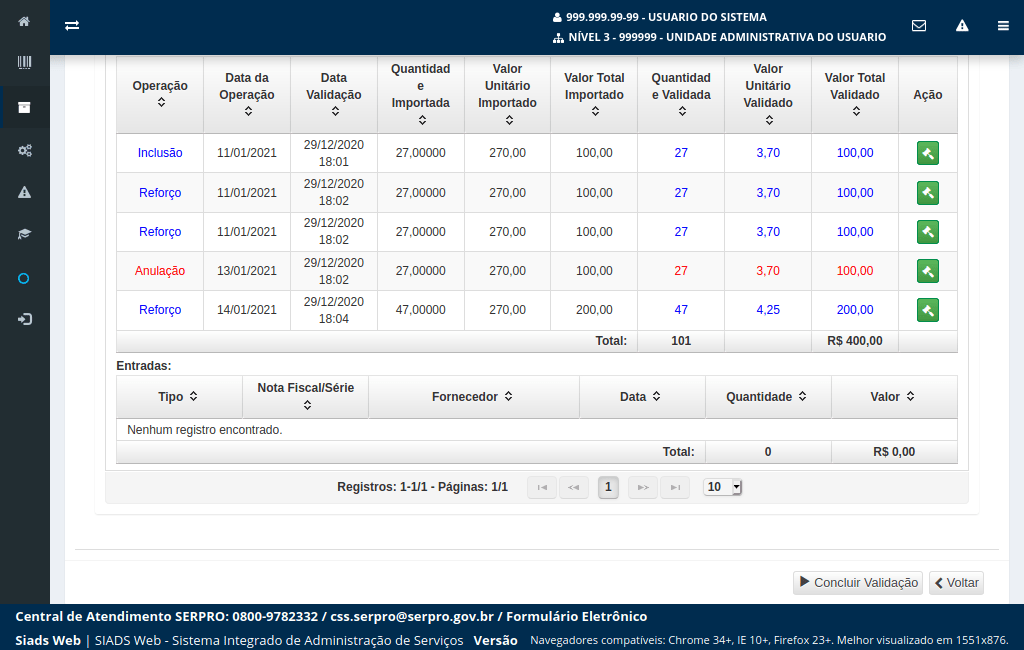
Como todos os itens do empenho estão vinculados aos materiais SIADS, agora vamos concluir a validação do empenho.
Acione o botão "Concluir Validação".
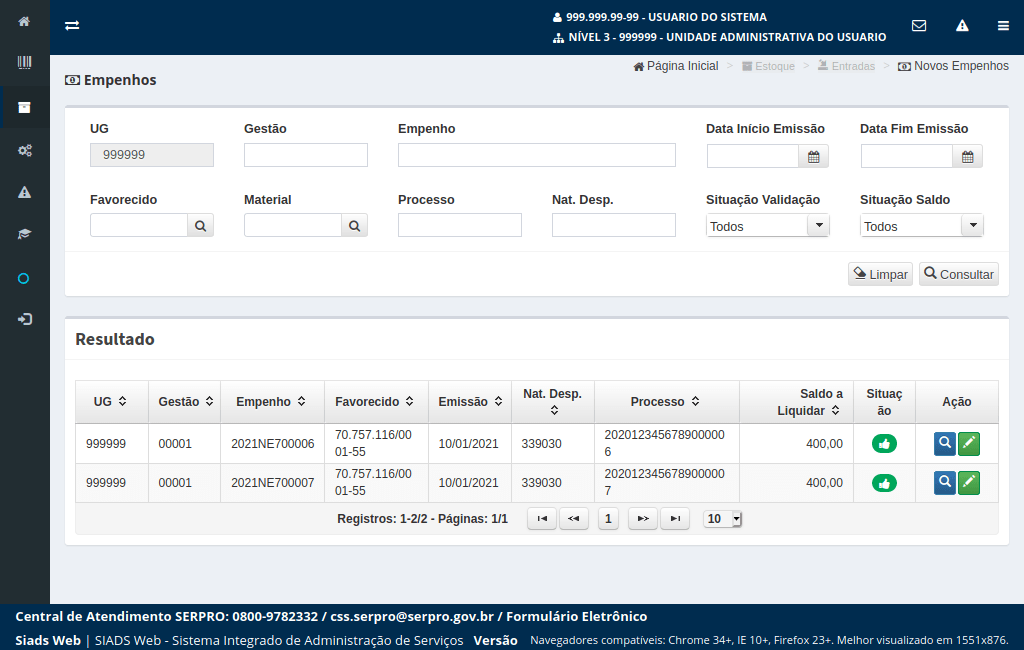
O empenho é validado e agora os materiais vinculados poderão ser usados na Entrada de Materiais.
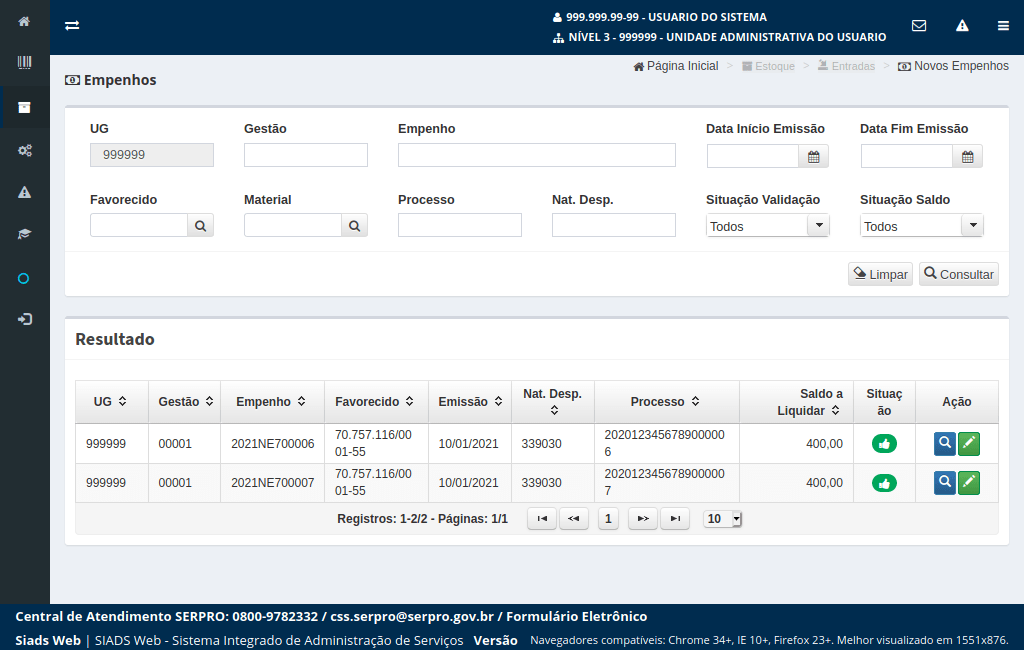
Aprendemos como uma vinculação de materiais é feita e como validar um empenho.
Agora poderá ser realizada a entrada de materiais com os empenhos validados.